
Adobe XD CC 2020精简版是一款专业的原型设计软件,使设计者能够更容易地生成模型,与ProtoPie、ZEPILIN、Kite、vaocode、Sympili无缝对接,工具项目一目了然,用户可以在软件的一个画布内建立多个画板,将界面设计与原型交互进行快速地切换操作。
1.安装之前需要断开网络
(1)进入控制面板-网络和Internet-网络连接,鼠标右键点击选中“禁用”
(2)直接拔掉网线 下载:Adobe XD CC 2020
2.在本站下载好数据包后进行解压,得到安装程序“Set-up.exe”,鼠标双击运行,语言选择“简体中文”,安装位置直接默认即可点击“继续”
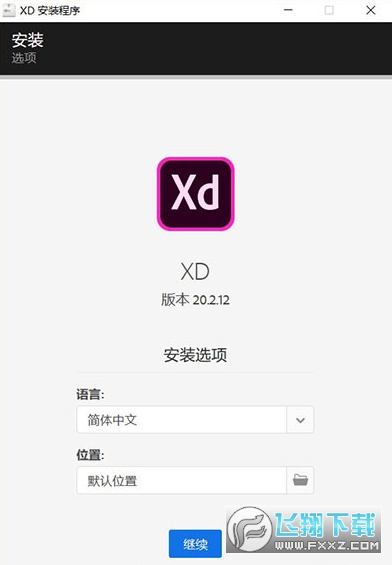
3.等到安装完成即可
4.最后得到安装完成点击“关闭”

1、交互式原型
只需单击Design即可转到Prototyping。将绘图表面相互组合以可视化大型应用程序中的导航。链接绘图区域中的设计元素,B。来自重复屏幕的单元格。使用可视化控件添加交互以测试和验证体验。
2、发布原型并获取反馈
为您的设计生成网络链接,您可以与他人共享以获得反馈。或者将其嵌入到网页中,例如Behance上。注释可以直接附加到原型或设计的特定组件。一旦添加评论,您将收到通知。要查看更改,检查员只需在浏览器中重新加载链接即可。
3、使用绘图表面的液体
无论您使用一个还是数百个工作空间,都无关紧要:您可以依赖XD的性能。为项目中的不同屏幕和设备创建任意数量的设计。平移和缩放,不会出现抖动或口吃。选择模板或定义自己的绘图区域。在保留布局的同时在绘图面之间复制设计元素。
4、重复网格
选择设计中的项目,例如联系人列表或照片库,并在水平或垂直方向上经常复制。保留所有风格和距离。编辑项目时,更改将应用于整个设计。
平台范围的支持
5、控制面板“元素”将
颜色和字符格式添加到“元素”面板(以前称为“符号”)时,颜色和字符格式非常方便且可重复使用。此面板还包含图标。在面板中编辑颜色或格式时,将在整个文档中自动执行更改。
6、下一代符号
使用节省时间的符号。即用型设计组件使得不必搜索和编辑文档中项目的每个实例。编辑实例时,将自动更新所有其他实例。也可以覆盖某些实体。符号可以是矢量图形,光栅图像或文本对象,您也可以将其用作重复屏幕中的对象。
7、Creative Cloud库
通过与Creative Cloud库的集成,Adobe XD CC可让您访问在Photoshop CC,Illustrator CC或任何其他Creative Cloud应用程序中创建的颜色和字符格式,并在您的设计中使用它们。
半年前 Adobe XD 就对实时协作功能进行了预告,现在终于快要发布,使用实时协作功能,首先需要单击右上角的“邀请访问文档”图标邀请其它用户加入与你共同编辑,输入对方 ID 或邮箱点击“邀请按钮”即可发起邀请,最下方可启用协同编辑。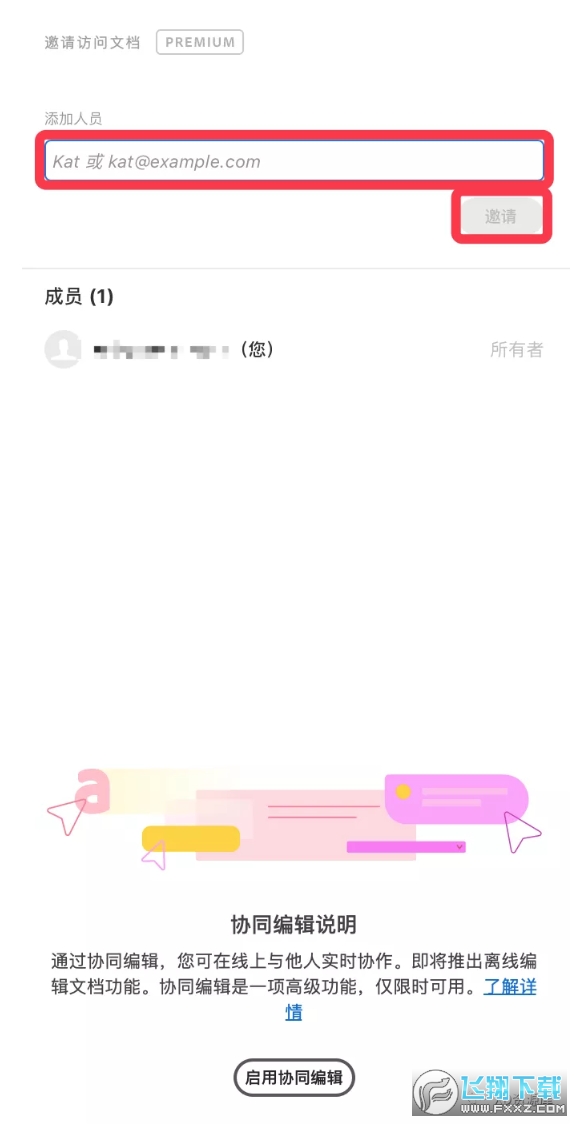
之后可多人实时编辑同一个文件,并用显示头像和不同的颜色箭头。
Adobe XD 的插件管理器更新的类似于应用商店,增加了编辑推荐、分类、评分、排序、截图等信息。
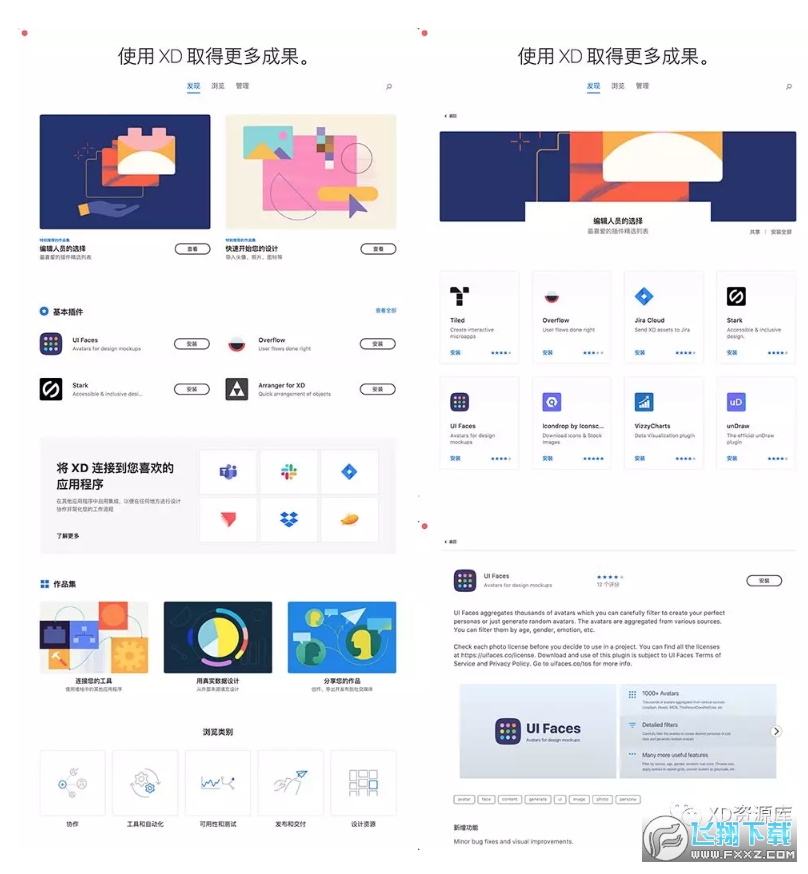
目前有 5 个专题“编辑人员的选择”、“快速开始您的设计”、“连接您的工具”、“用真实的数据设计”、“分享您的作品集”和 5 个分类“协作”、“工具和自动化”、“可用性和测试”、“发布和交互”、“设计资源”,每个插件最多可选择 2 个分类,且新发布的插件只是上传一张截图。
新版的插件市场插件中的插件详细信息均从 Adobe 服务器中读取,而以往的插件则直接从插件的配置文件中读取,且插件的源代码是公开的,可以任意修改,相比之前更加安全,可以很方便的区分是否是未经审核的插件。
文档历史记录功能,可以查看各个时间节点的文件状态,方便回退到之前的版本。使用文档历史记录功能首先需要将文件保存到云文档,单击顶部文件名称后方的箭头打开保存设置界面,输入文件名称,“保存位置”选择“云文档”,单击“保存”按钮保存保存到云文档。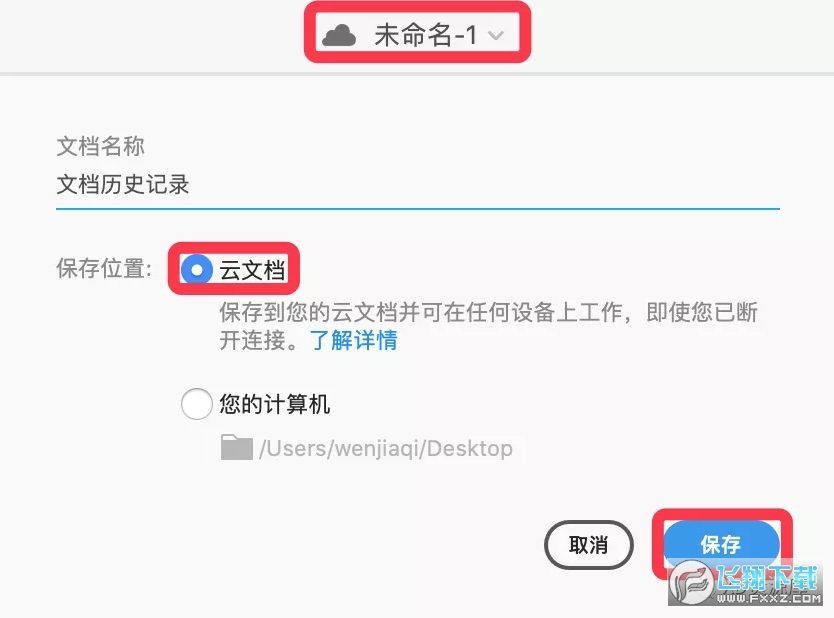
接下来你在 Adobe XD 执行的操作会自动保存,再次点击顶部文件名称后方的箭头即可查看历史记录。
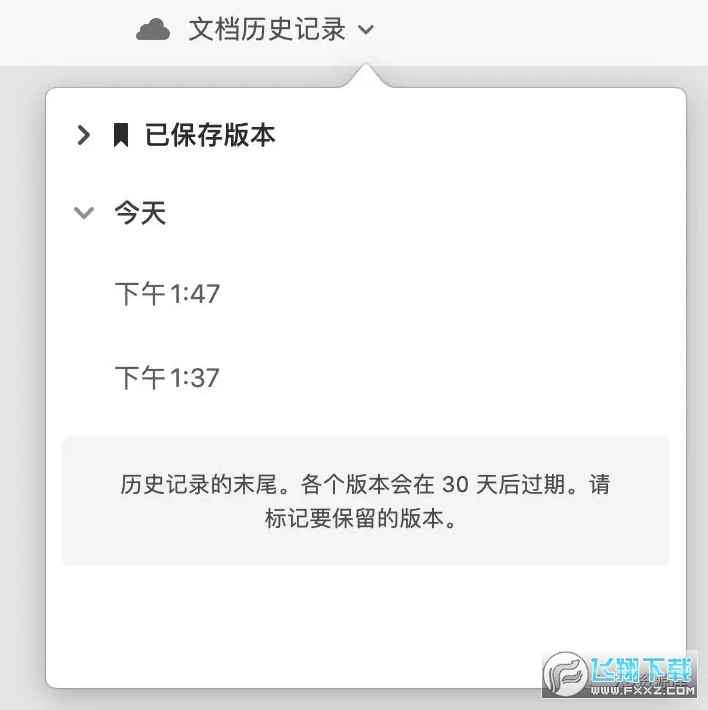
该功能可保存最近30天的历史记录,超过30天的历史记录会被删除,需要对主要版本进行保存时,将鼠标移到到时间上可以单击后方的标记按钮保存一个版本,并且支持自定义名称,保存的版本会显示在“已保存版本”中。
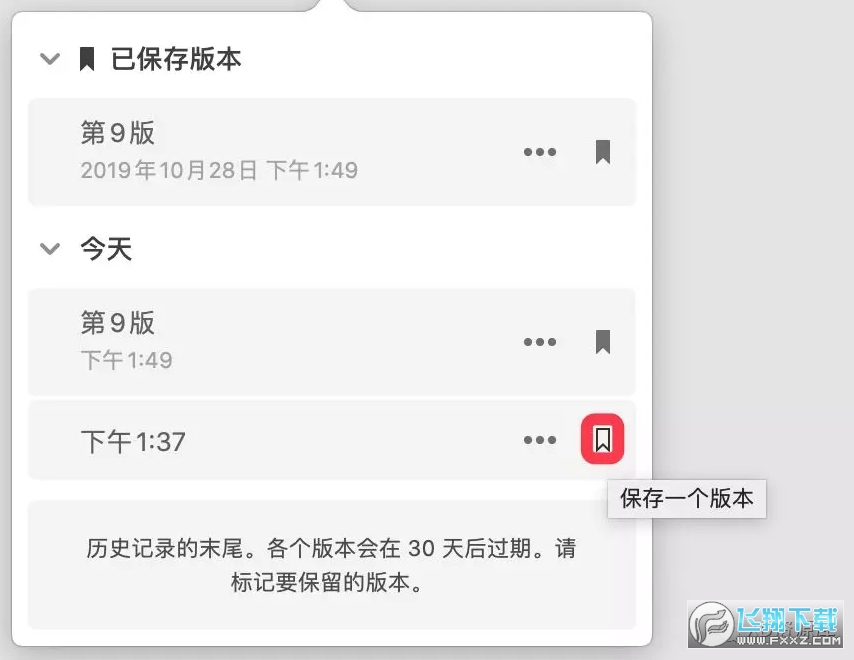

单击时间右侧的菜单按钮可以对历史版本进行命名、重命名,也支持在新窗口打开历史版本。
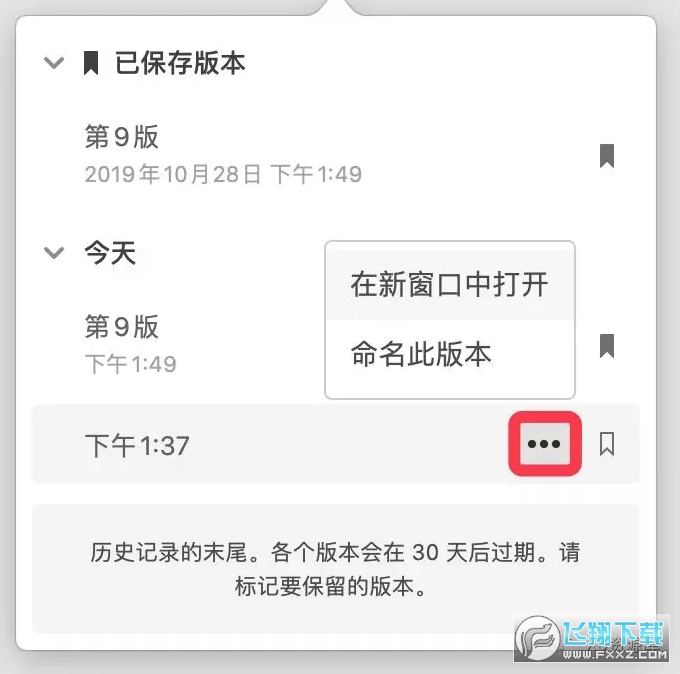
第三个模式--共享设计、原型、共享是 Adobe XD 的主要功能,在 Adobe XD v24.0 版本中,取消了右上角的共享“按钮”,在原有的“设计模式”和“原型模式”基础上增加了“共享模式”。

通过共享模式可将文件共享给相关利益者,支持自定义权限。
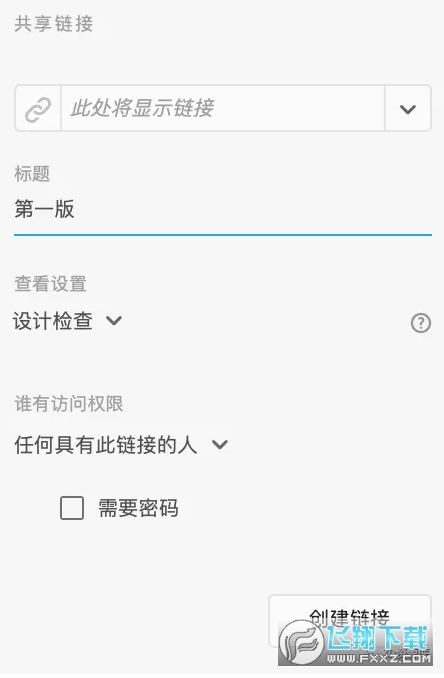
“共享链接”中可以新建链接、更新链接、管理链接,“标题”可以设置共享链接标题,“查看设置”可以针对不同的用户设置不同的权限:
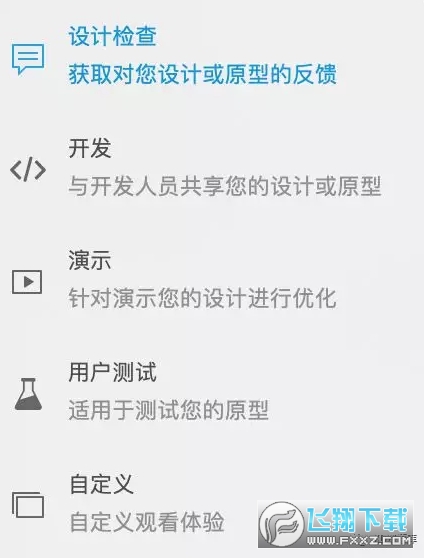
选择“设计检查”时,有权限查看链接的用户可对设计内容进行评论;
选择“开发”时,有权限查看链接的用户可查看设计、原型、标注信息以及下载切图;
选择“演示”时,有权限查看链接的用户可查看原型演示,也可直接用于演示;
选择“用户测试”时,可让有权限查看链接的用户测试你的原型;
除此之外还支持“自定义”权限,可根据需要选择权限。
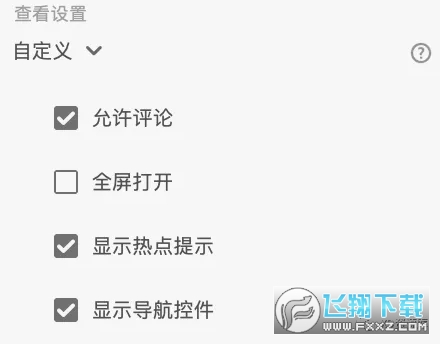
“谁有访问权限”可将链接设置为公开、通过密码访问或指定用户可访问。点击“创建链接”按键,可生成链接。
单个对象添加多个交互在 Adobe XD v24.0 版本中可直接对单个对象添加多个交互,设置不同的触发方式执行不同的操作。
设置完一个交互之后点击加号即可添加下一个交互,比如按不同的按键跳转到不同的界面。

网格全局控制在之前的 Adobe XD 中,只能单独控制单个画板中网格(方形和版面)的可见性,在 Adobe XD 的 v24.0 版本中支持显示或隐藏所有画板中的版面和网格的可见性。选择任意画板后,使用快捷键Command+'(Mac OS)或Ctrl+'(Windows)可以开启或关闭所有画板的方形。选择任意画板后,使用快捷键Command+Shift+'(Mac OS)或Ctrl+Shift+'(Windows)可以开启或关闭所有画板的版面。
菜单>视图中的“显示/隐藏布局网格”和“显示/隐藏方形网格”也改为控制当前文件中的所有画板,之前为单个画板。
CC Libraries增强在 Adobe XD 的 v24.0 版本中,已支持将 XD 中的资源保存到 Creative Cloud Libraries 中,直接管理组、搜索、删除等功能。单击“菜单>文件>打开 CC 库”或使用快捷键Command+Shift+L(Mac OS)或 Ctrl+Shift+L(Win)即可打开 Creative Cloud Libraries 界面。

除使用 Creative Cloud Libraries 中的资源外,选择矢量对象之后,单击左下角的加号图标,可将所选择对象或对象的颜色添加到 Creative Cloud Libraries 中,然后在所有支持 Creative Cloud Libraries 的软件中都能同步使用,选择的对象为文本还支持将字符样式添加到Creative Cloud Libraries 中。
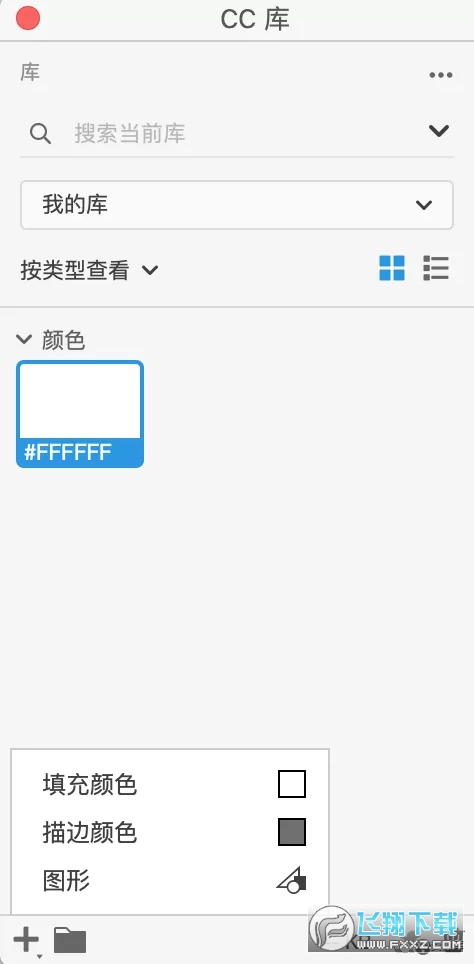

131.7M / 11-29
媒体制作
下载
13M / 09-29
视频处理
下载
5.6M / 02-29
转换翻译
下载 2017支付宝可口可乐福娃图片
图像浏览 / 2.7M
下载
1
2017支付宝可口可乐福娃图片
图像浏览 / 2.7M
下载
1
 ps磨皮插件
图像处理 / 1.1M
下载
2
ps磨皮插件
图像处理 / 1.1M
下载
2
 2018支付宝敬业福五福手势图
图像浏览 / 138KB
下载
3
2018支付宝敬业福五福手势图
图像浏览 / 138KB
下载
3
 透明质感玻璃字PS样式下载
图像处理 / 4KB
下载
4
透明质感玻璃字PS样式下载
图像处理 / 4KB
下载
4
 CAD超级图库大全dwg素材
图像浏览 / 21.2M
下载
5
CAD超级图库大全dwg素材
图像浏览 / 21.2M
下载
5
 支付宝菜鸟裹裹福字图片
图像浏览 / 20KB
下载
6
支付宝菜鸟裹裹福字图片
图像浏览 / 20KB
下载
6
 Coolorus(ps cc色环插件)v 2.5.9最新版
图像处理 / 147.2M
下载
7
Coolorus(ps cc色环插件)v 2.5.9最新版
图像处理 / 147.2M
下载
7
 ps cc 2018插件合集Nik Collection免费版
图像处理 / 430M
下载
8
ps cc 2018插件合集Nik Collection免费版
图像处理 / 430M
下载
8
 天正建筑2016注册机32位/64位通用版
图像制作 / 1.1M
下载
9
天正建筑2016注册机32位/64位通用版
图像制作 / 1.1M
下载
9
 图章制作v3.0免费绿色版
图像制作 / 2.9M
下载
10
图章制作v3.0免费绿色版
图像制作 / 2.9M
下载
10
140.5M / 09-05
 立即下载
立即下载
76.4M / 03-25
 立即下载
立即下载
55M / 06-05
 立即下载
立即下载
237.9M / 04-13
 立即下载
立即下载
900.9M / 03-02
 立即下载
立即下载
96.2M / 07-06
 立即下载
立即下载
311.2M / 07-06
 立即下载
立即下载
335M / 07-06
 立即下载
立即下载
200M / 07-06
 立即下载
立即下载
413.8M / 07-06
 立即下载
立即下载
484.7M / 09-27
 立即下载
立即下载
165.4M / 09-05
 立即下载
立即下载
353.9M / 06-05
 立即下载
立即下载
131.8M / 04-13
 立即下载
立即下载
195.6M / 03-03
 立即下载
立即下载
45.6M / 09-08
 立即下载
立即下载
665.2M / 07-06
 立即下载
立即下载
2.84G / 07-06
 立即下载
立即下载
93M / 07-06
 立即下载
立即下载
338.3M / 07-06
 立即下载
立即下载
1.38G / 07-26
 立即下载
立即下载 488.3M / 07-16
 立即下载
立即下载 109.8M / 06-03
 立即下载
立即下载 142M / 01-08
 立即下载
立即下载 1.2M / 11-23
 立即下载
立即下载 548.8M / 04-13
 立即下载
立即下载 1.6M / 04-13
 立即下载
立即下载 1.48G / 03-18
 立即下载
立即下载 646.6M / 03-03
 立即下载
立即下载 133.7M / 03-03
 立即下载
立即下载 110.5M / 09-05
 立即下载
立即下载 33.4M / 09-05
 立即下载
立即下载 325.8M / 08-12
 立即下载
立即下载 60M / 04-29
 立即下载
立即下载 254M / 04-25
 立即下载
立即下载 659M / 04-23
 立即下载
立即下载 1M / 12-26
 立即下载
立即下载 253.4M / 12-08
 立即下载
立即下载 253M / 12-08
 立即下载
立即下载 1.19G / 11-16
 立即下载
立即下载 369M / 09-22
 立即下载
立即下载 181.5M / 09-22
 立即下载
立即下载 201.2M / 09-05
 立即下载
立即下载 488.3M / 07-16
 立即下载
立即下载 248.9M / 12-08
 立即下载
立即下载 248.9M / 12-08
 立即下载
立即下载 100.6M / 03-06
 立即下载
立即下载 148.9M / 03-06
 立即下载
立即下载 1.12G / 07-06
 立即下载
立即下载 1.25G / 07-06
 立即下载
立即下载 126.7M / 02-04
 立即下载
立即下载 1.76G / 09-22
 立即下载
立即下载 1.92G / 04-17
 立即下载
立即下载 201.5M / 04-13
 立即下载
立即下载 7.31G / 07-01
 立即下载
立即下载 94.3M / 07-06
 立即下载
立即下载 2.48G / 07-06
 立即下载
立即下载 7.63G / 07-06
 立即下载
立即下载 1M / 07-06
 立即下载
立即下载 778.1M / 07-06
 立即下载
立即下载 561.8M / 07-11
 立即下载
立即下载 72M / 07-06
 立即下载
立即下载 548.7M / 07-06
 立即下载
立即下载 1.00G / 07-06
 立即下载
立即下载 9.13G / 07-06
 立即下载
立即下载 126.2M / 07-06
 立即下载
立即下载 72M / 07-06
 立即下载
立即下载 105.1M / 07-06
 立即下载
立即下载 132M / 07-06
 立即下载
立即下载 132M / 07-06
 立即下载
立即下载